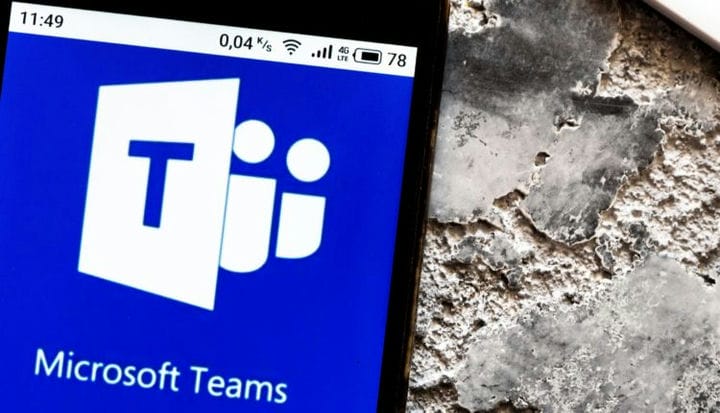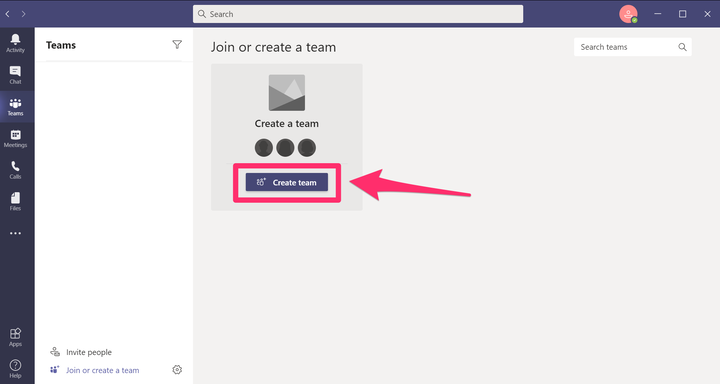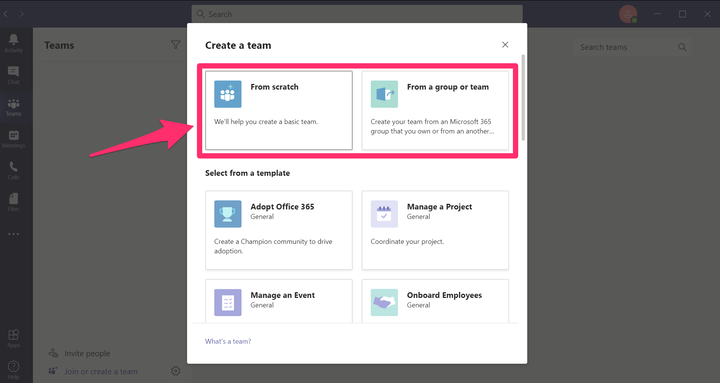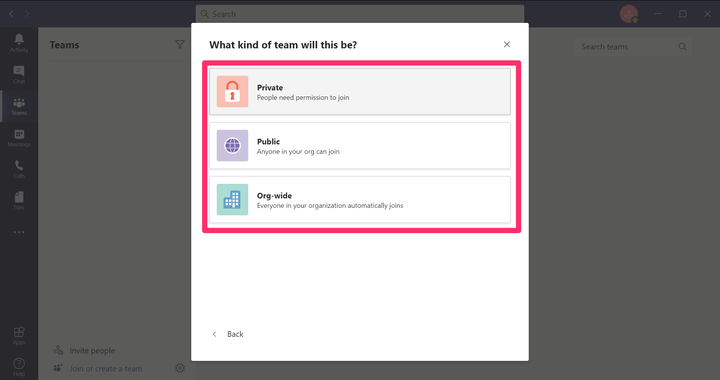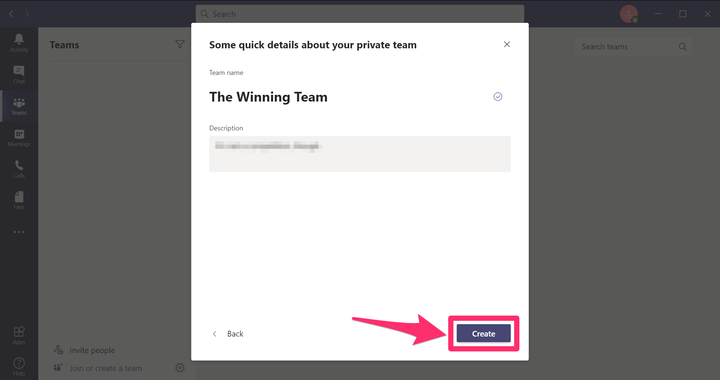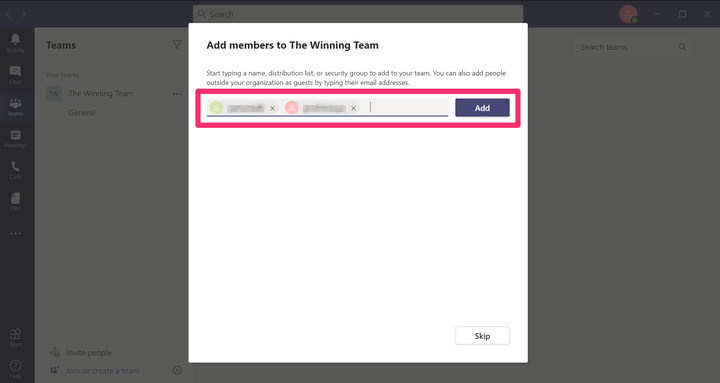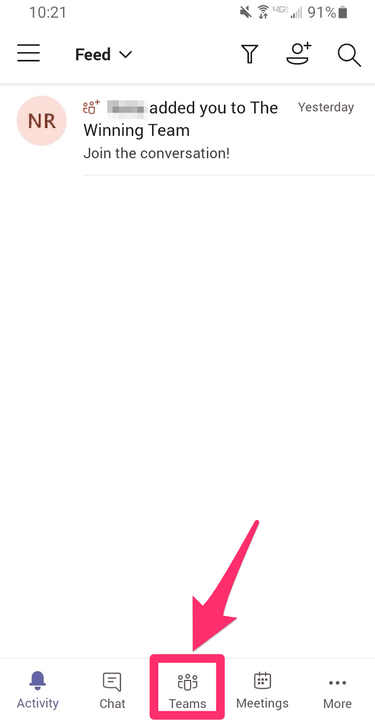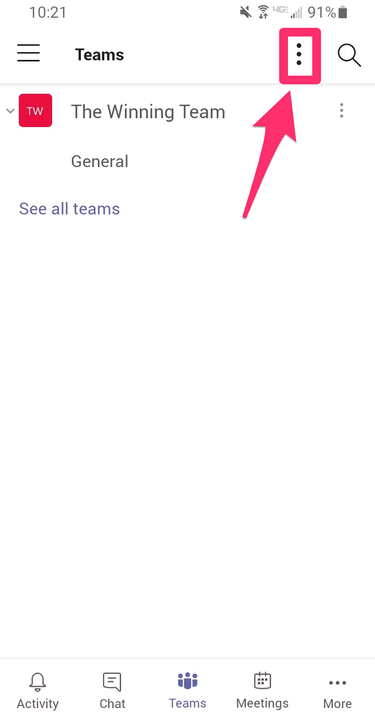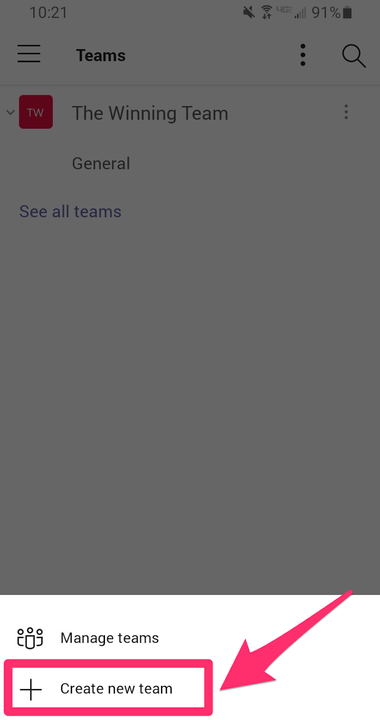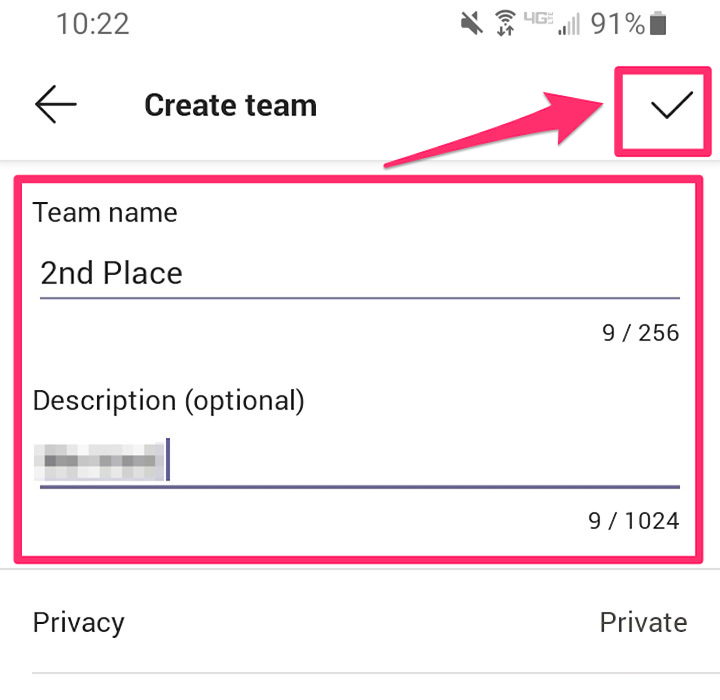Как создать команду в Microsoft Teams
- Вы можете создать команду в Microsoft Teams, используя настольные и мобильные приложения платформы.
- Создание команды позволяет вам напрямую общаться и взаимодействовать с выбранной группой сотрудников.
Microsoft Teams — это приложение, предназначенное для помощи организациям и другим группам в организации их рабочих задач и эффективной коммуникации. Вот как создать команду в Microsoft Teams, используя как настольные, так и мобильные приложения.
Как создать команду в Microsoft Teams на рабочем столе
Если у вас нет учетной записи Microsoft Teams, вам необходимо зарегистрировать ее и загрузить настольное приложение Teams, прежде чем вы сможете создать команду.
1. Откройте приложение Microsoft Teams и войдите в систему.
2. В левой части экрана нажмите «Команды».
3. Нажмите кнопку «Создать команду».
Нажмите «Создать команду».
4. Нажмите кнопку, соответствующую типу команды, которую вы хотите создать. Если вы не уверены, какой из них выбрать, просто нажмите «Создать команду с нуля».
Выберите, хотите ли вы создать команду с нуля или из существующей группы или команды.
5. Нажмите кнопку, представляющую параметры конфиденциальности, которые вы хотите использовать для группы.
Выберите настройки конфиденциальности для вашей команды.
6. Введите имя и описание вашей команды. Когда вы закончите, нажмите «Создать».
Назовите свою команду, добавьте описание и нажмите «Создать».
7. Чтобы добавить участников в свою команду, введите их контактную информацию (обычно их имя или адрес электронной почты) в пустое поле и нажмите на их информацию, когда она появится. Когда вы закончите добавлять участников, нажмите «Добавить».
Введите адреса электронной почты ваших товарищей по команде в текстовое поле и нажмите «Добавить», когда закончите.
Как создать команду в Microsoft Teams на мобильном телефоне
Как и в настольной версии, вам необходимо зарегистрироваться в Microsoft Teams и установить мобильное приложение Teams, прежде чем вы сможете создать команду.
1. Откройте приложение Microsoft Teams и войдите в систему, если будет предложено сделать это.
2. Нажмите «Команды» внизу экрана.
Коснитесь вкладки «Команды».
3. Нажмите на три вертикальные точки, расположенные в правом верхнем углу экрана.
Коснитесь значка с тремя вертикальными точками.
4. В появившемся меню нажмите «Создать новую команду».
Выберите «Создать новую команду».
5. Введите имя и описание своей команды и выберите параметры конфиденциальности, которые вы хотите использовать для группы. Когда закончите, коснитесь галочки в правом верхнем углу.
Введите имя и описание, затем коснитесь галочки.
6. Чтобы добавить участников в свою команду, нажмите «Ввести имя или адрес электронной почты» и введите имя или адрес электронной почты человека, которого вы хотите добавить. Нажмите на их информацию, когда она появится. Когда вы закончите добавлять участников, нажмите на галочку в правом верхнем углу экрана.
Выберите своих товарищей по команде и коснитесь галочки в правом верхнем углу.